![]() VB.NET
2005 - Acessando o PostgreSQL II
VB.NET
2005 - Acessando o PostgreSQL II
Continuando o meu artigo - VB 2005 - Acessando o PostgreSQL I - vou mostrar como acessar o banco de dados usando o provedor Npsgsql . (A instalação do Provedor e do SGBD já foram mostradas no primeiro artigo).
Vamos iniciar criando um banco de dados chamado Agenda e uma tabela chamada Usuarios no PostgreSQL usando a ferramenta pgAdmin III.
Alguns dados
sobre o PostGreSQL
|
Inicie e o pgAdmin III efetue a conexão com o servidor(opção Connect) informando a senha e em seguida expanda o objeto DataBase;

Clique com o botão direito do mouse sobre Database e selecione o item New DataBase..; a seguir informe o nome Agenda e clique em OK;
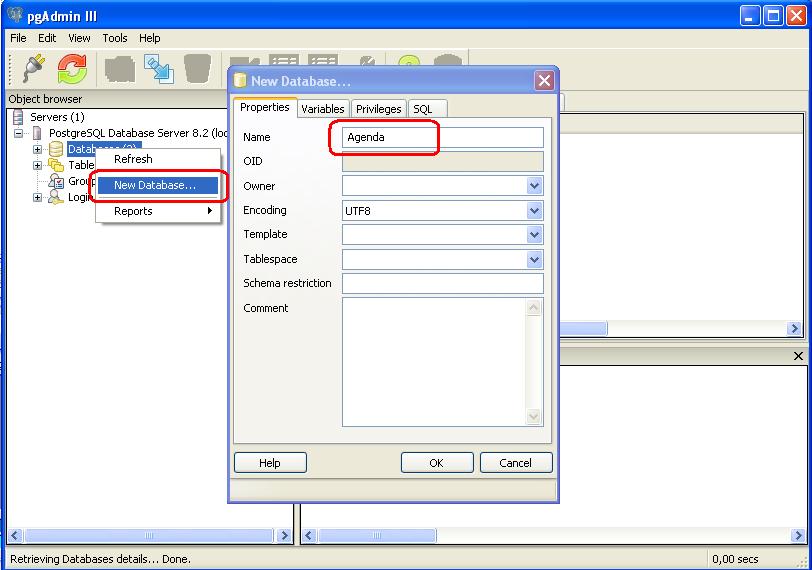 |
Você verá em SQL Pane o script usado para criar o banco de dados Agenda;
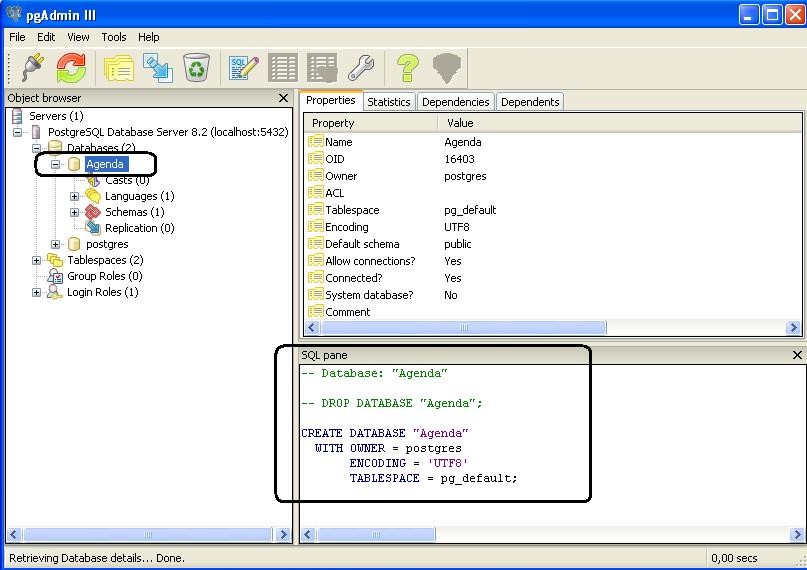
Agora clique no banco de dados Agenda com o botão direito do mouse e selecione a opção CREATE script; Em seguida digite o script conforme mostrado na figura abaixo. Este script irá criar a tabela usuarios contendo as colunas : codigo , nome, email e nascimento;
Clique no botão Execute Query(>) para executar o script e gerar a tabela usuarios;
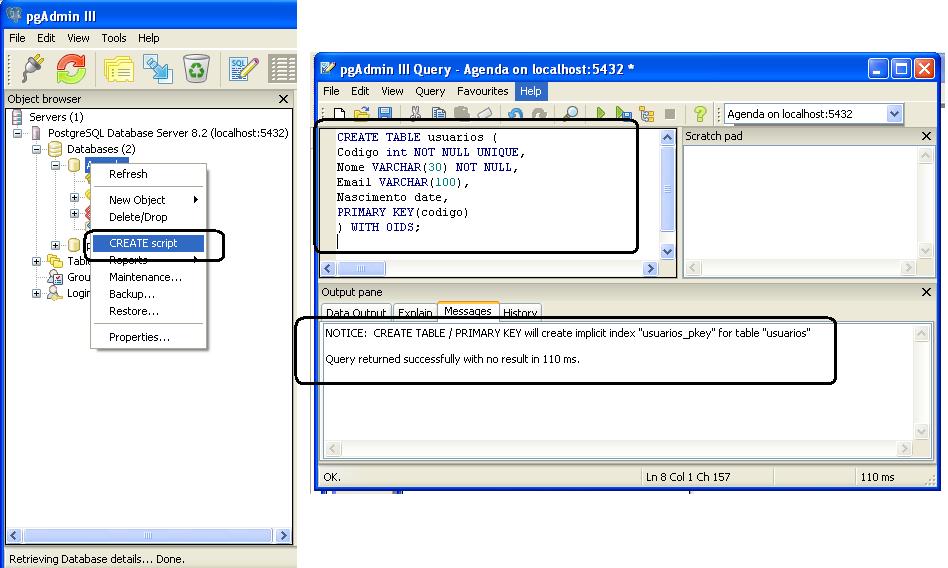
A final você verá o script e no objeto schema verá tabela usuarios e as 4 colunas criadas;
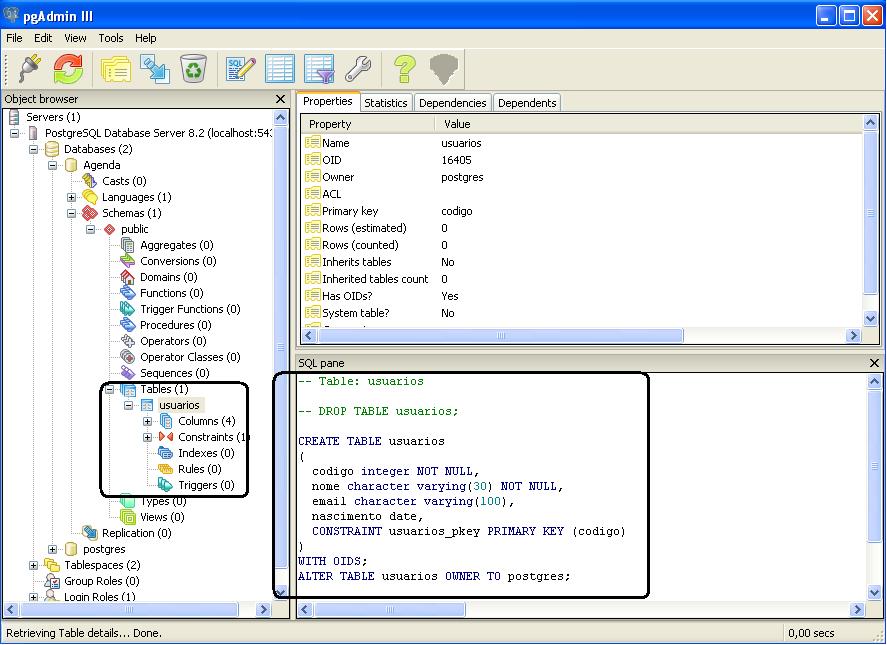
Vamos alterar o nome da coluna nascimento para inclusao pois este campo refere-se a data de adesão do cliente. Clique duas vezes sobre a coluna e informe o novo nome. Você verá , conforme figura abaixo, o script ALTER TABLE usado para realizar esta tarefa;
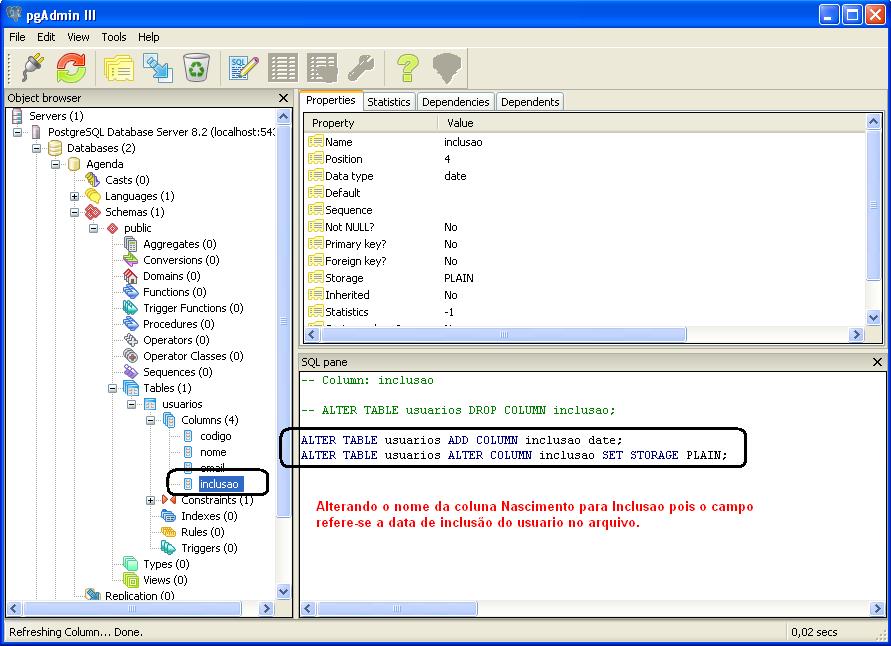
Agora vamos inclui alguns dados na tabela usuarios. Clique com o botão direito sobre a tabela e selecione a opção Scripts -> INSERT script;
Na janela de scripts digite os scripts INSERT INTO conforme mostra a figura e a seguir clique no botão Execute Query para incluir os dados na tabela;
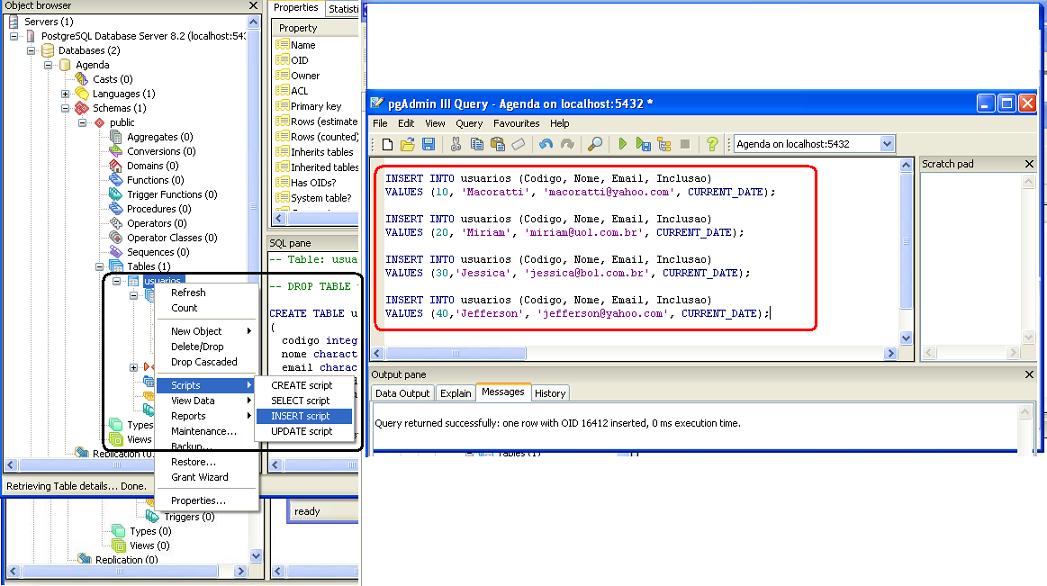 |
Selecionando a opção View Data , conforme mostrado a seguir, você deverá visualizar os dados inseridos na tabela;
 |
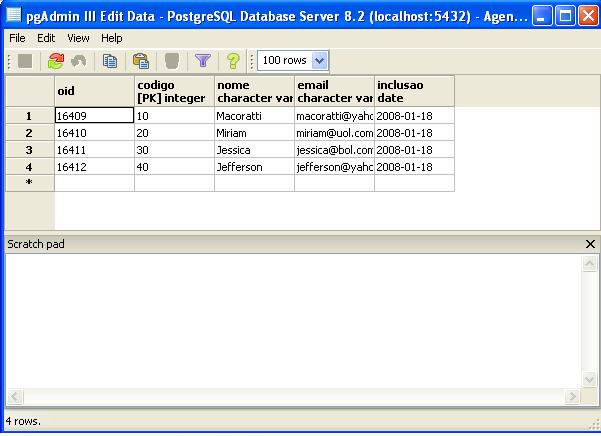 |
Para visualizar os dados da conexão com o banco de dados selecione a sua conexão e escolha Properties. Observe o nome do Host e a porta que devemos usar na string de conexão; O usuário será o padrão - postgres e a senha será aquela que você definiu para o usuário;
"Server=localhost;Port=5432;UserId=postgres;Password='xxxxxx';Database=Agenda"
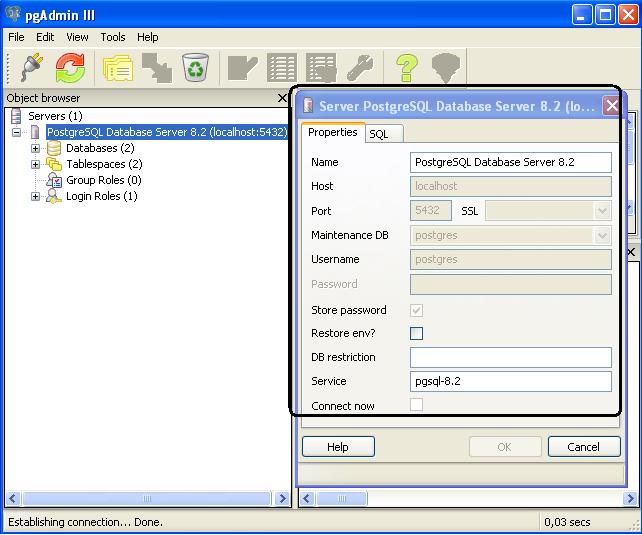
Inicie o Visual Basic 2005 Express Edition e crie um novo projeto do tipo Windows forms com o nome usandoPostgreSQL;
No formulário padrão inclua um componente DataGridView e um Button conforme o leiaute abaixo;
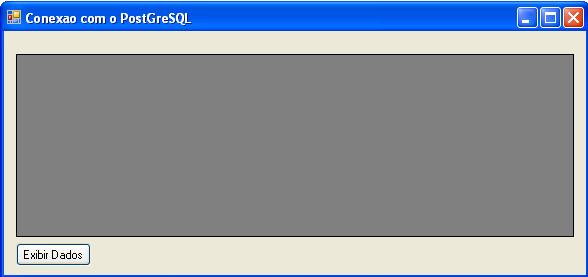 |
No evento Click do botão de comando inclua o seguinte código;
|
Private Sub
Button1_Click(ByVal sender
As System.Object, ByVal
e As System.EventArgs)
Handles Button1.Click
Dim ConexaoPG As String = "Server=localhost;Port=5432;UserId=postgres;Password='xxxxxx';Database=Agenda" Dim conn As NpgsqlConnection = NothingTry 'Instancia NpgsqlConnection na variavel connconn = New NpgsqlConnection(ConexaoPG)
conn.Open() 'Declara e atribui a instrucao SQL de consulta Dim SQL As String = "SELECT codigo, nome, email, inclusao FROM usuarios" 'Instancia o NpgsqlDataAdapter responsavel pela comunicação 'é feita a leitura dos dados preenchendo o dataset Dim da As Npgsql.NpgsqlDataAdapter = New NpgsqlDataAdapter(SQL, conn)
'Instacia um DataSet Dim ds As DataSet = New DataSet()
da.Fill(ds, "Clientes")
'Atribui um Datasource a Grid DataGridView1.DataSource = ds.Tables("Usuarios").DefaultView Catch ex As Exception MsgBox(ex.Message) Finally If Not conn Is Nothing Then If conn.State = ConnectionState.Open Then conn.Close() End If End If End Try End Sub |
O código acima , já devidamente comentando, efetua uma conexão com o banco de dados Agenda criado no PostgreSQL usando o provedor Npgsql acessa a tabela usuarios exibe os dados no datagridview.
Executando o projeto iremos obter:

Pegue o projeto completo aqui :
![]() usandoPostgreSQL.zip
usandoPostgreSQL.zip
Até o próximo artigo VB .NET sobre o PostgreSQL...
![]()
José Carlos Macoratti